أفضل برنامج مسجل شاشة الكمبيوتر مجاني مفعل مدى الحياة
يعد برنامج Format Factory مجاني لتحويل ملفات الوسائط، ويتضمن ميزة مسجل الشاشة. يسمح لك البرنامج بتسجيل شاشة الكمبيوتر بالكامل أو جزء منها، بما في ذلك الصوت من الميكروفون والنظام.
في الامس القريب قمنا بالتطرق إلى تقليل حجم الفيديو ، وكذالك دمج الترجمة للافلام ، و كذالك حل مشكل عدم التعرف برنامج تحويل الصيغ، وكذالك حل مشكل رسالة ILLegal file name فشل التحويل بعض المقاطع.
› تقليل حجم الفيديو باستخدام برنامج Format Factory مع الحفاظ على الجودة
1. ما هو برنامج مجانيFormat Factory
يُعرف Format Factory بأنه محول ملفات الوسائط المتعددة المجاني والشامل. يمكنه تحويل ملفات الفيديو والصوت والصور وغيرها من الملفات.
كما أنه قادر على نسخ أقراص DVD والأقراص المضغوطة إلى تنسيقات ملفات أخرى وغير ذلك الكثير. يتم التغاضي عن بعض ميزاته المخفية من قبل العديد من المستخدمين.
اليوم، سوف نقدم مسجل الشاشة المجاني المدمج. باستخدام أداة التقاط الشاشة هذه، يمكنك بسهولة تسجيل الأفلام عبر الإنترنت، والتقاط مقاطع الفيديو عبر الإنترنت، وتسجيل الألعاب، وتسجيل مقاطع فيديو كاميرا الويب، وتسجيل الموسيقى وما إلى ذلك.
2. كيفية تسجيل الشاشة من خلال برنامج فورمات فاكتوري
لتسجيل الشاشة من خلال برنامج فورمات فاكتوري، اتبع الخطوات التالية:
1. قم بتنزيل وتثبيت برنامج فورمات فاكتوري.
2. افتح البرنامج وانقر على علامة التبويب "تسجيل".
3. في الجزء السفلي من النافذة، انقر على الزر "تسجيل".
5. يمكنك أيضًا إضافة صوت من الميكروفون أو من نظام التشغيل.
6. انقر على الزر "تشغيل" لبدء التسجيل.
› حل مشكل عدم التعرف برنامج تحويل الصيغ Format Factory
8. سيتم حفظ تسجيل الشاشة في ملف فيديو على جهاز الكمبيوتر الخاص بك.
2. نصائح إضافية لتسجيل الشاشة من خلال برنامج فورمات فاكتوري
فيما يلي بعض النصائح الإضافية لتسجيل الشاشة من خلال برنامج فورمات فاكتوري:
1. يمكنك استخدام أدوات التحرير في البرنامج لتعديل تسجيل الشاشة بعد الانتهاء من التسجيل.
2. يمكنك ضبط جودة التسجيل من خلال قائمة "الإعدادات".
3. يمكنك إضافة تعليقات توضيحية إلى تسجيل الشاشة باستخدام الميكروفون.
› حل مشكل رسالة ILLegal file name فشل التحويل بعض المقاطع
3. تنزيل وتثبيت برنامج فورمات فاكتوري
مسجل الشاشة مفيد للجميع، وخاصة الدراسة أو العمل. علاوة على ذلك، يمكّنك Format Factory من استخدام أداة تسجيل الشاشة الخاصة به.
يسمح لك بالتقاط مقطع فيديو من شاشتك بأكملها والمزيد. قم بتشغيل البرنامج إذا كنت تريد تجربة تسجيل الشاشة الذي يقدمه Format Factory.
فيما يلي شرح مفصل للخطوات المذكورة أعلاه:
تنزيل وتثبيت برنامج فورمات فاكتوري يمكنك تنزيل برنامج فورمات فاكتوري من موقعه الرسمي على الإنترنت. بعد التنزيل، اتبع التعليمات الموجودة على الشاشة لتثبيت البرنامج:
1. فتح البرنامج وانقر على علامة التبويب "تسجيل":
2. بعد تثبيت البرنامج، افتحه وانقر على علامة التبويب "تسجيل".
3. تحديد منطقة الشاشة المراد تسجيلها:
4. في الجزء السفلي من النافذة، انقر على الزر "تسجيل".
5. يمكنك تحديد منطقة الشاشة المراد تسجيلها من خلال سحب وإسقاط المؤشر.
6. إضافة صوت من الميكروفون أو من نظام التشغيل:
7. يمكنك إضافة صوت من الميكروفون أو من نظام التشغيل.
8. للقيام بذلك، انقر على مربعات الاختيار الموجودة بجوار "مكبر الصوت" و/أو "الميكروفون".
9. بدء التسجيل:
10. انقر على الزر "تشغيل" لبدء التسجيل.
11. إيقاف التسجيل:
12. عند الانتهاء من التسجيل، انقر على الزر "إيقاف".
13. حفظ تسجيل الشاشة:
14. سيتم حفظ تسجيل الشاشة في ملف فيديو على جهاز الكمبيوتر الخاص بك.
15. يمكنك العثور على الملف في مجلد "إخراج التسجيلات".
› أفضل الطريقة لرفع جودة الفيديوهات بواسطة برنامج format factory
خلاصة عامة
في النهاية، تناولنا كيفيةت سجل الشاشة عن طريق برنامج Format Factory حيت أن البعض إعتقد أنه فقط لتحويل الصيغ لكن في الحقيقة يمالك العديد من الميزات الرائعة التي يقدمها وكيفية عمله بعدة طرق.
نأمل أن تحصل على الكثير من الأفكار حول مراجعة هذه المقالة حول Format Factory. وبهذا نتوقع أن نراكم مرة أخرى في مقالتنا القادمة!
› تحميل البرنامج : Format Factory

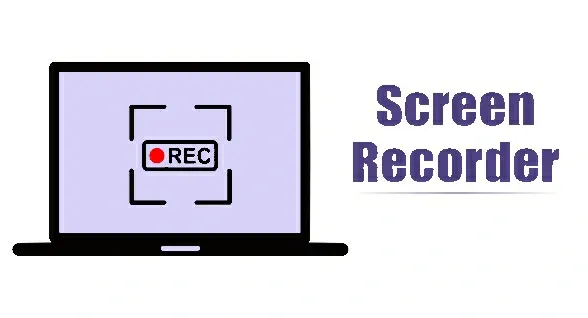


إرسال تعليق